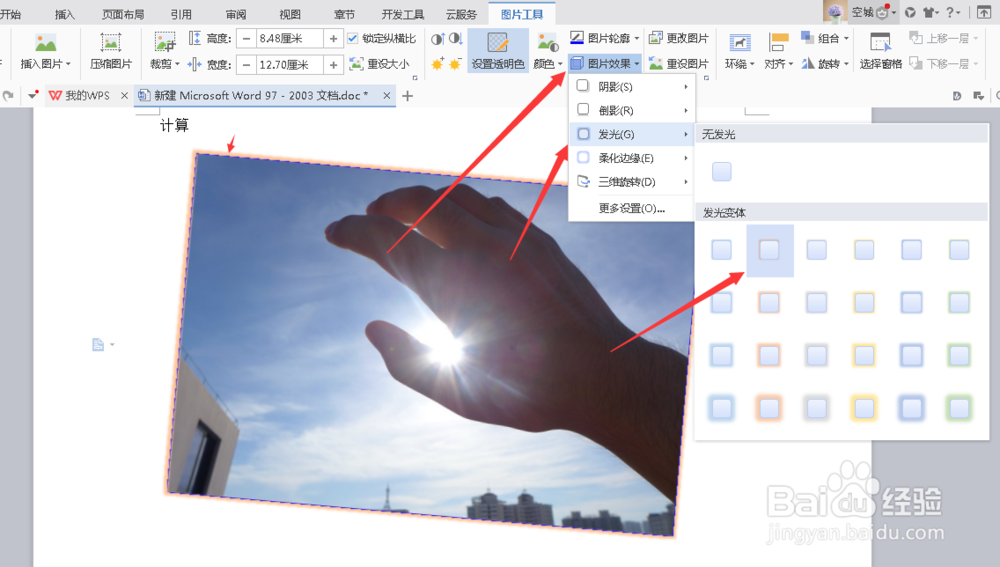1、打开一个word文档,将鼠标光标移动至要插入图片的地方
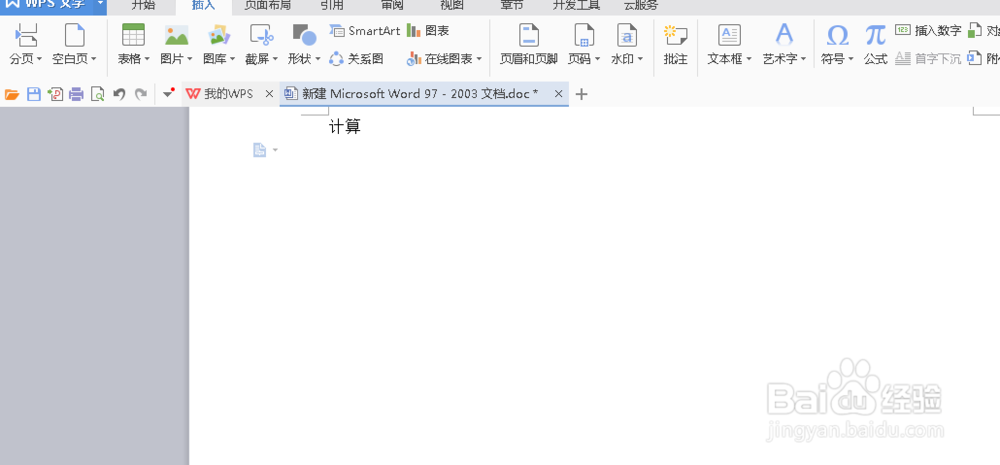
2、在菜单栏找到插入,图片,点击进入
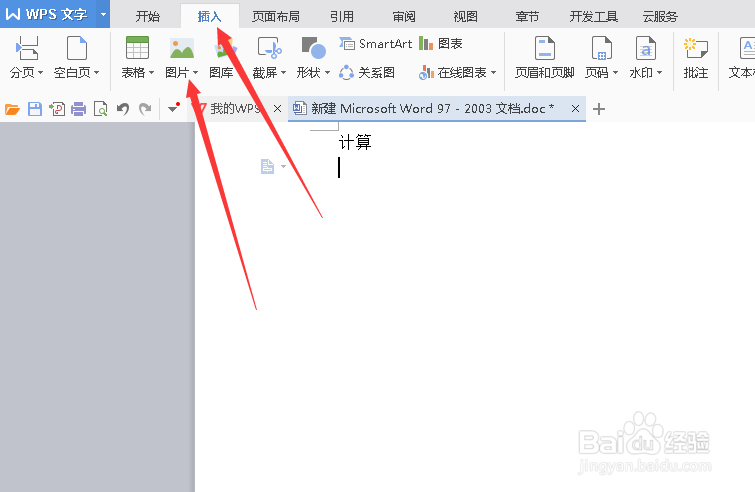
3、选择自己想插入的图片,确定
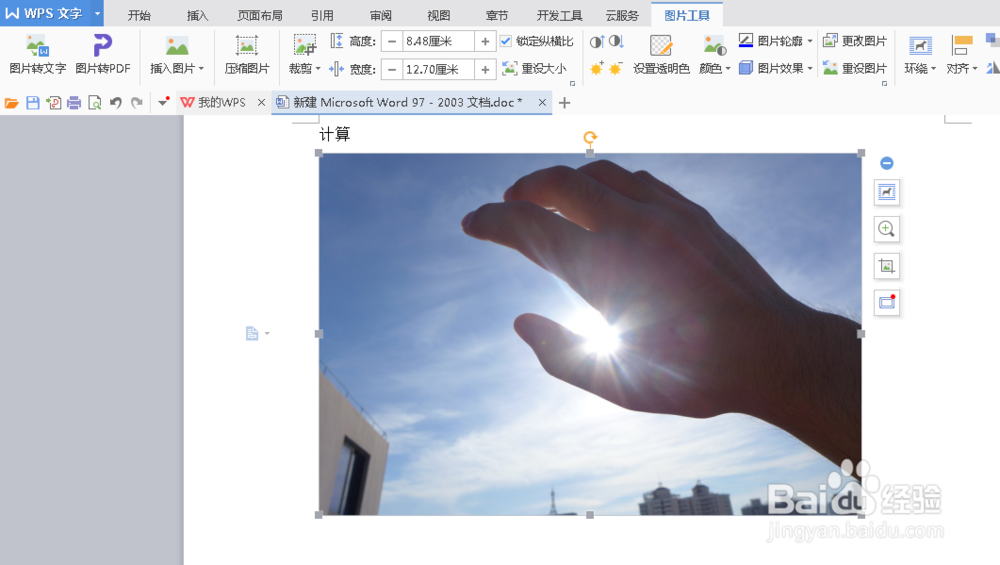
4、选中图片,如图,找到图片工具,我们可以看到可以设置图片
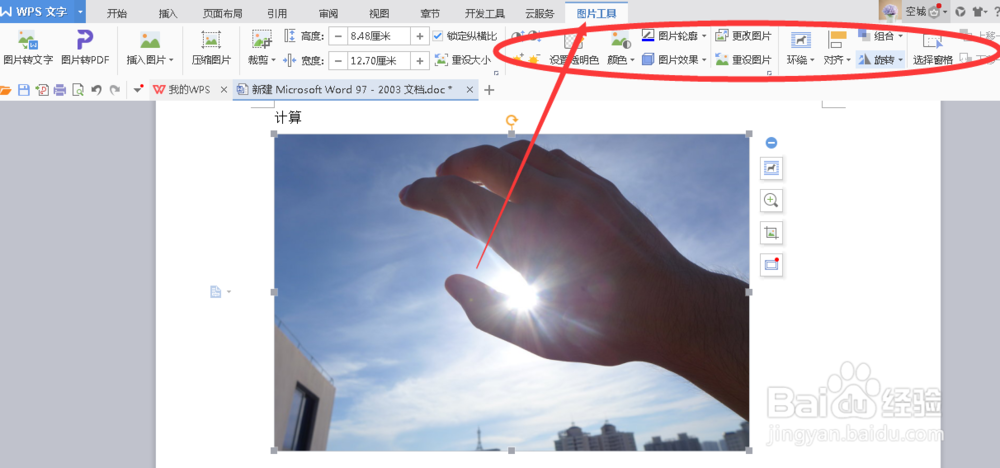
5、选中图片,设置自己想设置的样式,例如,点击一下旋转,图片就旋转了
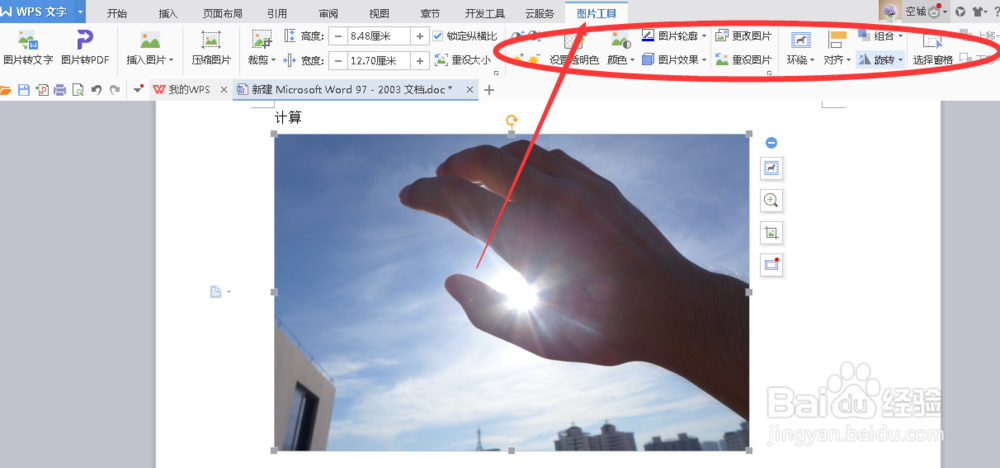
6、当然也可以设置图片效果,如图可以设置发光效果
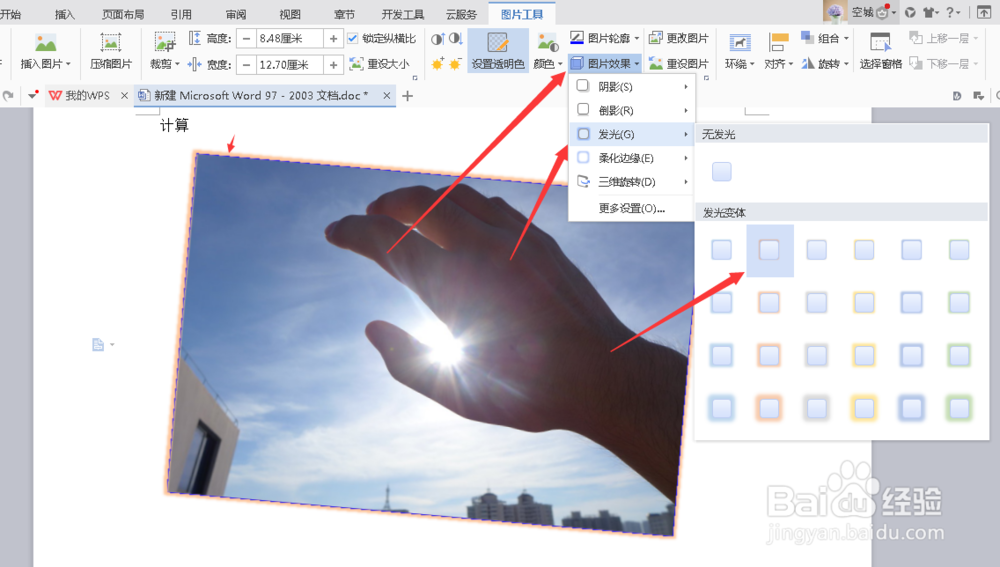
7、其他设置也可以根据自身的需要进行设置
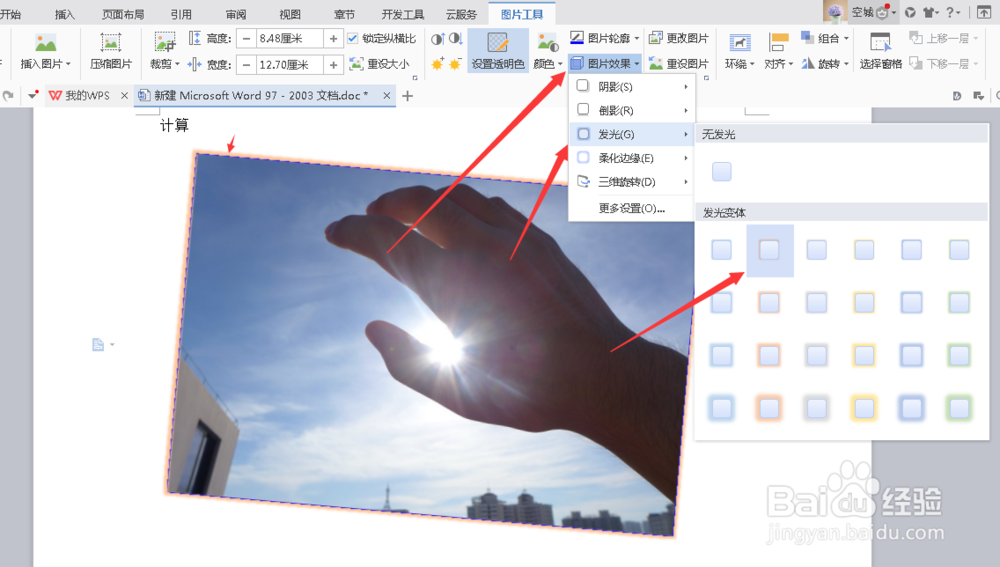
时间:2024-10-31 11:09:54
1、打开一个word文档,将鼠标光标移动至要插入图片的地方
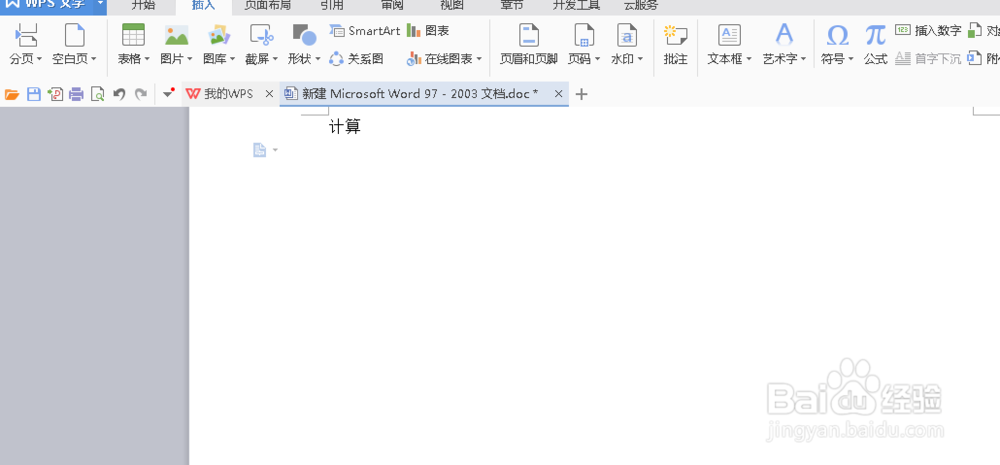
2、在菜单栏找到插入,图片,点击进入
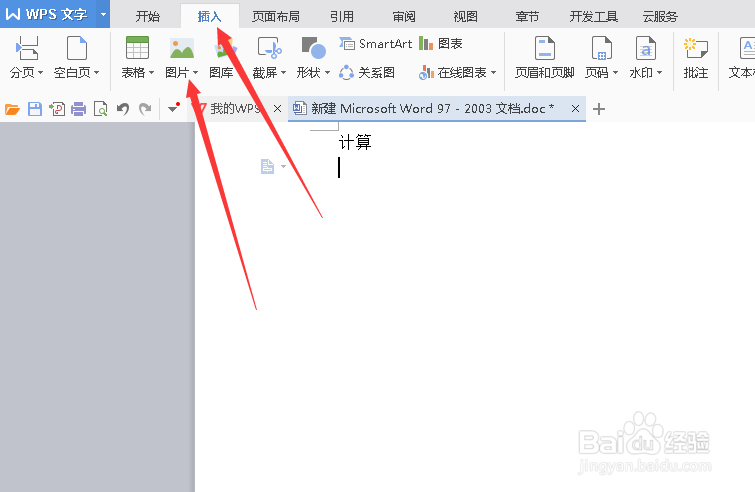
3、选择自己想插入的图片,确定
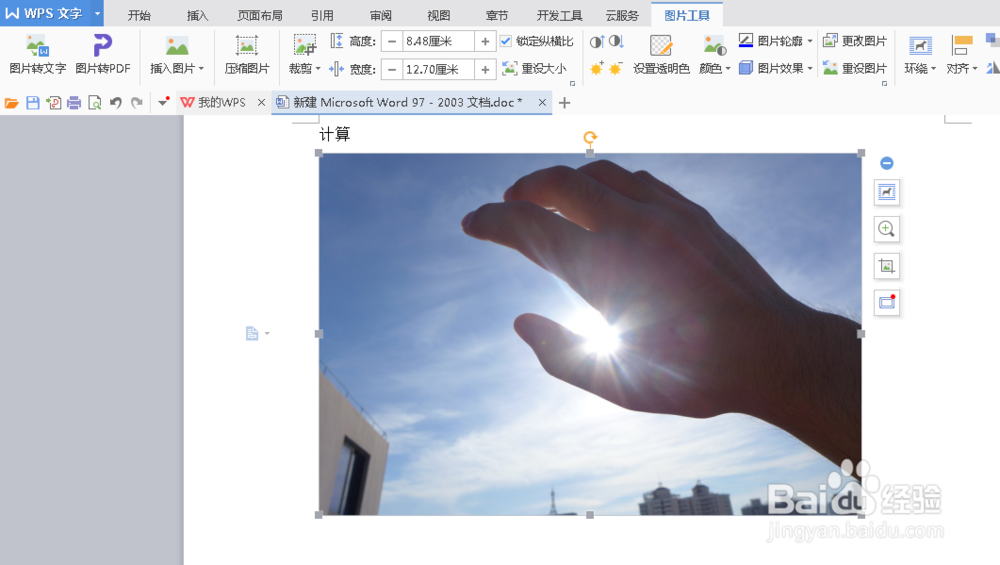
4、选中图片,如图,找到图片工具,我们可以看到可以设置图片
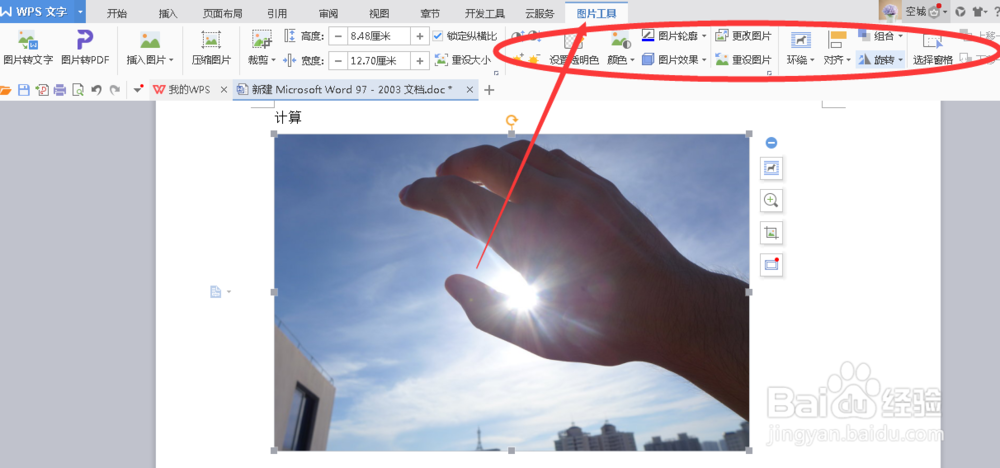
5、选中图片,设置自己想设置的样式,例如,点击一下旋转,图片就旋转了
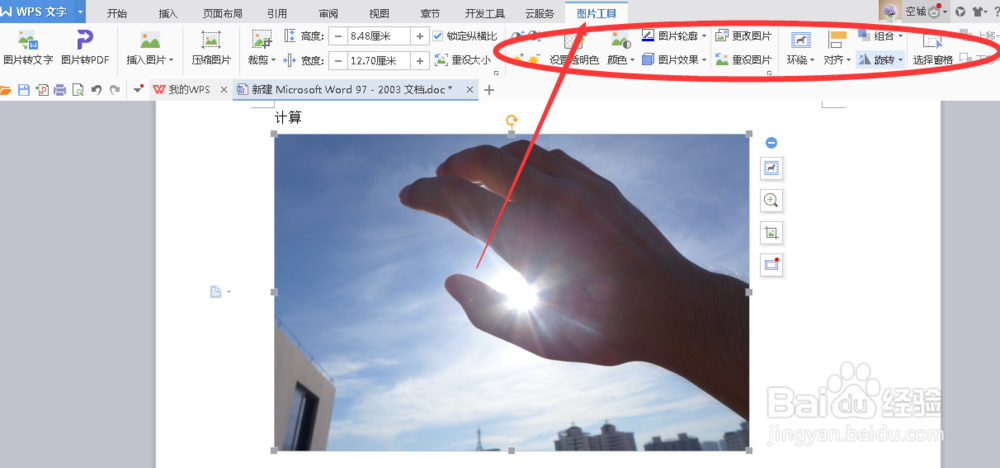
6、当然也可以设置图片效果,如图可以设置发光效果
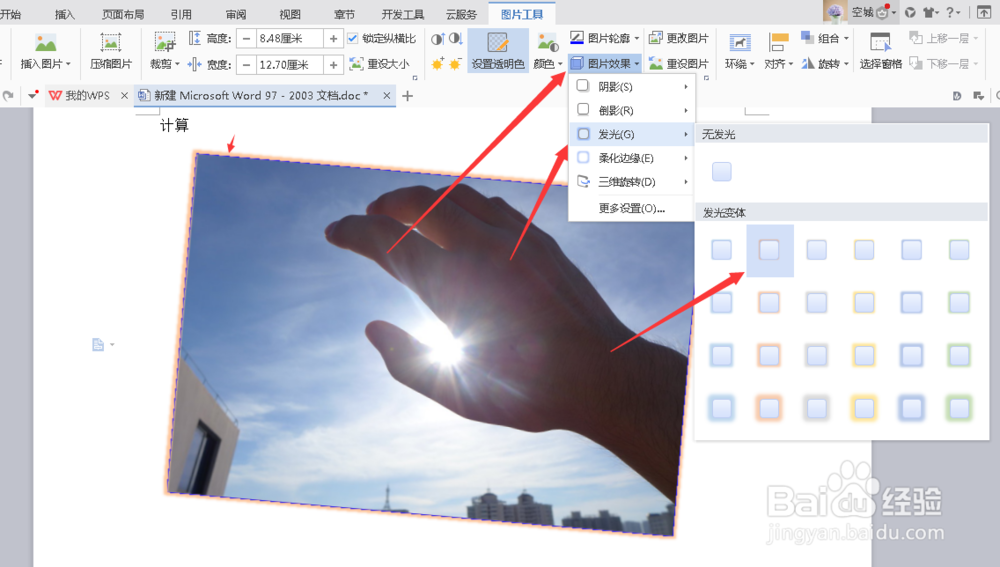
7、其他设置也可以根据自身的需要进行设置